Popravite Forza Horizon 4 FH001 v sistemu Windows 10
Miscellanea / / April 05, 2023
Forza Horizon je ena izmed priljubljenih avtomobilskih dirkalnih iger, v kateri lahko uživate na platformah Windows, Xbox One in Xbox Series. Ko dostopate do igre, se lahko v sistemu Windows 10 srečate z napako Forza Horizon 4 FH001. To se zgodi zaradi nepravilnih sistemskih nastavitev ali poškodovanih datotek igre. Poleg tega obstaja toliko dejavnikov, ki prispevajo k težavi, o kateri razpravljamo v tem članku. Poleg tega vam bodo metode za odpravljanje težav v tem priročniku pomagale odpraviti težavo s kodo napake Forza Horizon 4 FH001.
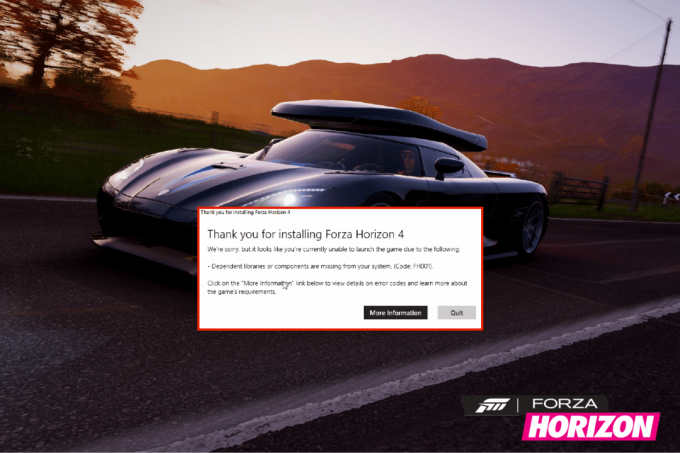
Kazalo
- Kako popraviti Forza Horizon 4 FH001 v sistemu Windows 10
- 1. način: Osnovne metode odpravljanja težav
- 2. način: Zaženite Forza Horizon 4 kot skrbnik
- 3. način: preverite celovitost datotek iger (Steam)
- 4. način: Spremenite nastavitve požarnega zidu Windows Defender
- 5. način: Začasno onemogočite protivirusni program (če je na voljo)
- 6. način: Ustvarite nov uporabniški profil
- 7. način: Popravite možnost redistribucije Microsoft Visual C++
- 8. način: Ponovno namestite Microsoft Visual C++ Redistributable
- 9. način: Znova namestite DirectX
- 10. način: Znova namestite Forza Horizon 4
Kako popraviti Forza Horizon 4 FH001 v sistemu Windows 10
Ni posebnega razloga, ki sproži kodo napake Forza Horizon 4 FH001 v sistemu Windows 10. Kljub temu smo analizirali več spletnih poročil in platform za razprave ter navedli možne dejavnike, ki povzročajo težavo v vašem računalniku z operacijskim sistemom Windows 10.
- Sistemske zahteve za igro niso izpolnjene.
- Neki program v ozadju blokira igro.
- Za funkcionalno upravljanje igre ne uporabljate skrbniških pravic.
- Poškodovan predpomnilnik trgovine Windows preprečuje odpiranje igre.
- Neustrezne nastavitve datuma in časa.
- Igra nima prioritete in vaš računalnik ima visoko zmogljivost v nastavitvah napajanja.
- Grafični gonilniki v vašem računalniku niso združljivi.
- Protivirusni program ali požarni zid na vašem računalniku preprečuje normalen zagon igre.
- Paketi Microsoft Visual C++ niso v najnovejši različici.
Tukaj je nekaj učinkovitih metod za odpravljanje težav, ki vam bodo pomagale popraviti kodo napake Forza Horizon 4 FH001 v računalniku z operacijskim sistemom Windows 10.
1. način: Osnovne metode odpravljanja težav
Sledite tem osnovnim metodam odpravljanja težav, da odpravite omenjeno težavo.
1A. Znova zaženite računalnik
Splošni trik za odpravo vseh začasnih napak, povezanih z igro Forza Horizon 4, je ponovni zagon računalnika. Računalnik lahko znova zaženete tako, da sledite korakom.
1. Pomaknite se do sistema Windows Meni Power User s pritiskom na Tipki Windows + X istočasno.
2. Izberite Zaustavite ali se odjavite.

3. Na koncu kliknite na Ponovni zagon možnost.
Ko znova zaženete storitev, preverite, ali lahko do igre dostopate brez napak.
1B. Preverite sistemske zahteve
Več uporabnikov je poročalo, da se na vašem računalniku pojavi koda napake FH4 FH001, ko igra ne izpolnjuje sistemskih zahtev. Preden prenesete katero koli aplikacijo/igro v svojo napravo, se prepričajte, da vaš računalnik izpolnjuje minimalne zahteve aplikacije. Če želite izvedeti minimalne zahteve katere koli aplikacije, morate preveriti njeno uradno spletno mesto. Preveriti morate tri vidike zahtev: grafično kartico, DirectX in sistemske zahteve.
Tukaj so zahteve za vaš računalnik, kot jih pričakuje Forza Horizon 4.
| MINIMALNE ZAHTEVE | PRIPOROČENE ZAHTEVE | |
| procesor | Intel i3-4170 @ 3,7 Ghz ALI Intel i5 750 @ 2,67 Ghz | Intel i7-3820 @ 3,6 Ghz |
| Oven | 8 GB | 12 GB |
| OS | Windows 10 različica 15063.0 ali novejša | Windows 10 različica 15063.0 ali novejša |
| VIDEO KARTICA | NVidia 650TI ALI NVidia GT 740 ALI AMD R7 250x | NVidia GTX 970 ALI NVidia GTX 1060 3GB ALI AMD R9 290x ALI AMD RX 470 |
| PIXEL SENČILNIK | 5.0 | 5.1 |
| VERTEX SHADER | 5.0 | 5.1 |
| NAMENSKI VIDEO RAM | 2 GB | 4 GB |
1C. Zagotovite pravilno omrežno povezavo
Nestabilna internetna povezava vodi do kode napake Forza Horizon 4 FH001, tudi če obstajajo kakršne koli ovire med vašo usmerjevalnik in računalnik, lahko motijo brezžični signal in povzročijo prekinitve povezave težave. Lahko vodite a Speedtest poznati optimalno raven omrežne hitrosti, ki je potrebna za pravilno povezavo.

Prepričajte se, da vaša naprava izpolnjuje spodnja merila.
- Poiščite moč signala vašega omrežja in odstranite vse ovire vmes, če je zelo nizka.
- Izogibajte se prevelikemu številu naprav, povezanih v isto omrežje.
- Vedno kupite modem/usmerjevalnik, ki ga je preveril vaš ponudnik internetnih storitev (ISP) in brez konfliktov.
- Ne uporabljajte stare, zlomljene ali poškodovane kable. Po potrebi zamenjajte kable.
- Prepričajte se, da so žice od modema do usmerjevalnika in modema do stene stabilne in da jih ne motijo.
Če imate težave z internetno povezavo, si oglejte naš vodnik Kako odpraviti težave z omrežno povezljivostjo v sistemu Windows 10 za odpravo iste težave.

1D. Zapri opravila v ozadju
Več uporabnikov je potrdilo, da je kodo napake FH4 FH001 mogoče odpraviti tako, da zaprete vsa opravila v ozadju, ki se izvajajo v vašem računalniku. Za izvedbo naloge sledite našemu vodniku Kako končati opravilo v sistemu Windows 10in nadaljujte po navodilih.

Ko zaprete vse procese v ozadju, preverite, ali ste lahko odpravili obravnavano kodo napake.
1E. Spremenite nastavitve datuma in časa
Napačne nastavitve datuma in časa v vašem računalniku lahko prispevajo k kodi napake FH4 FH001 v računalniku z operacijskim sistemom Windows. Za sinhronizacijo nastavitev datuma, regije in časa v računalniku s sistemom Windows 10 sledite spodnjim navodilom.
1. Pritisnite Tipki Windows + I skupaj odpreti Nastavitve sistema Windows.
2. Zdaj izberite Čas in jezik možnost, kot je prikazano.
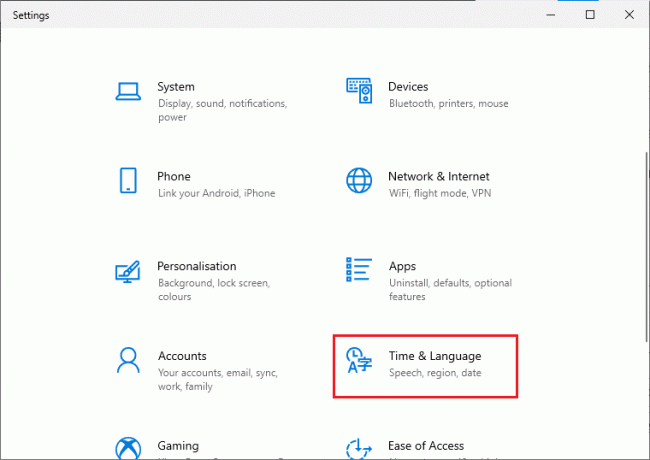
3. Naprej, v Datum čas zagotovite dve vrednosti Samodejno nastavite čas in Samodejno nastavite časovni pas možnosti so vklopljene.
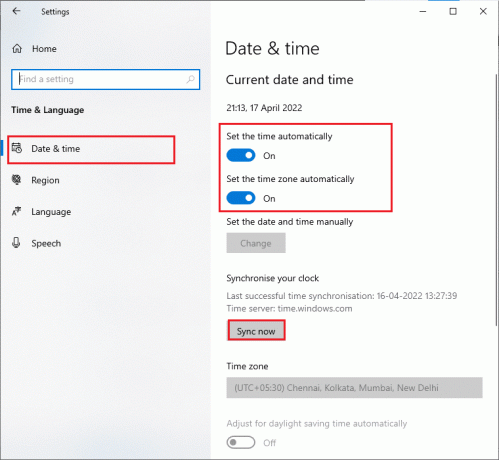
4. Nato kliknite na Sinhroniziraj zdaj kot je poudarjeno zgoraj. Preverite, ali je koda napake Forza Horizon 4 odpravljena ali ne.
1F. Popravi sistemske datoteke
Če v računalniku z operacijskim sistemom Windows 10 manjkajo ali so poškodovane datoteke, se boste soočili s kodo napake FH4 FH001. Kljub temu popravljate te poškodovane datoteke z uporabo vgrajenih pripomočkov, in sicer, Preverjevalnik sistemskih datotek in Servisiranje in upravljanje slik za uvedbo.
Preberite naš vodnik naprej Kako popraviti sistemske datoteke v sistemu Windows 10 in sledite navodilom za popravilo vseh poškodovanih datotek.

1G. Zaženite Čiščenje diska
Malo uporabnikov je navedlo, da jim je čiščenje nekaj prostora na disku v računalniku pomagalo rešiti obravnavano težavo. To bo vašemu računalniku omogočilo, da po potrebi namesti nove datoteke, kar vam bo pomagalo odpraviti težavo.
Če je v vašem računalniku najmanj razpoložljivega prostora, ki prispeva k obravnavani kodi napake, sledite našemu vodniku 10 načinov za sprostitev prostora na trdem disku v sistemu Windows ki vam pomaga počistiti vse nepotrebne datoteke v računalniku.
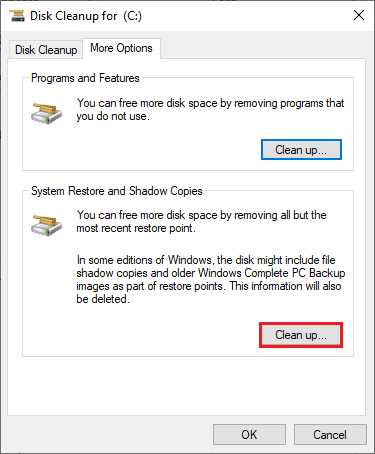
Preberite tudi:Popravek Storitve Windows Update ni bilo mogoče ustaviti
1H. Posodobite Windows
Hrošče v računalniku in igri lahko odpravite tudi s posodobitvijo operacijskega sistema. Vedno se prepričajte, ali ste posodobili svoj operacijski sistem Windows in če obstajajo kakršne koli posodobitve v teku, uporabite naš vodnik Kako prenesti in namestiti najnovejšo posodobitev sistema Windows 10.

Po posodobitvi operacijskega sistema Windows preverite, ali se lahko brez napak povežete s strežnikom za igre.
1I. Posodobite grafične gonilnike
Ker je Forza Horizon 4 grafično intenzivna igra, je vaš grafični gonilnik bistvenega pomena za vašo igralno izkušnjo. Če so gonilniki zastareli ali napačni, jih posodobite. Najnovejše izdaje gonilnikov lahko poiščete na njegovih uradnih spletnih mestih ali pa jih posodobite ročno. Sledite našemu vodniku 4 načini za posodobitev grafičnih gonilnikov v sistemu Windows 10 da posodobite gonilnik in preverite, ali ste odpravili obravnavano težavo ali ne.

1J. Povrni gonilnike GPE
Včasih lahko trenutna različica gonilnikov GPE povzroči težavo s kodo napake FH4 FH001 in v tem primeru morate obnoviti prejšnje različice nameščenih gonilnikov. Ta proces se imenuje povrnitev gonilnikov gonilnike računalnika pa lahko preprosto povrnete v prejšnje stanje, tako da sledite našemu vodniku Kako povrniti gonilnike v Windows 10.
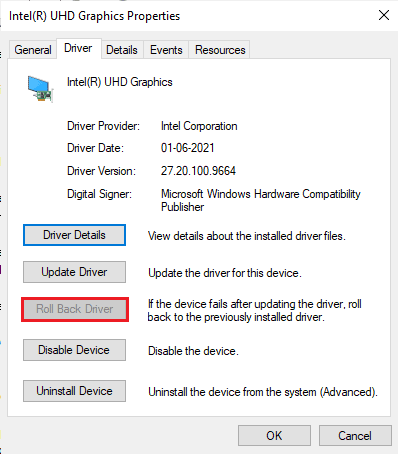
1K. Ponovno namestite grafične gonilnike
Če se po posodobitvi grafičnih gonilnikov še vedno soočate s kodo napake FH4 FH001, znova namestite gonilnike naprav, da odpravite težave z nezdružljivostjo. Obstaja več načinov za ponovno namestitev gonilnikov v računalnik. Kljub temu lahko preprosto znova namestite grafične gonilnike, kot je opisano v našem vodniku Kako odstraniti in znova namestiti gonilnike v sistemu Windows 10.

Po ponovni namestitvi gonilnikov GPU preverite, ali lahko do igre Forza Horizon 4 dostopate brez napak.
Preberite tudi:Popravite težavo Windows je našel gonilnike za vašo napravo, vendar je naletel na napako
1L. Počisti predpomnilnik in podatke DNS
Nekaj uporabnikov je predlagalo, da jim je brisanje predpomnilnika DNS in podatkov v vašem računalniku pomagalo popraviti napako s kodo napake Forza Horizon 4 FH001. Sledite navodilom.
1. Udari Windows ključ in tip cmd, nato kliknite na Odprto.

2. Zdaj vnesite naslednje ukazi enega za drugim in zadeli Tipka Enter po vsakem ukazu.
ipconfig/flushdnsipconfig/registrdnsipconfig/releaseipconfig/obnoviponastavitev netsh winsock
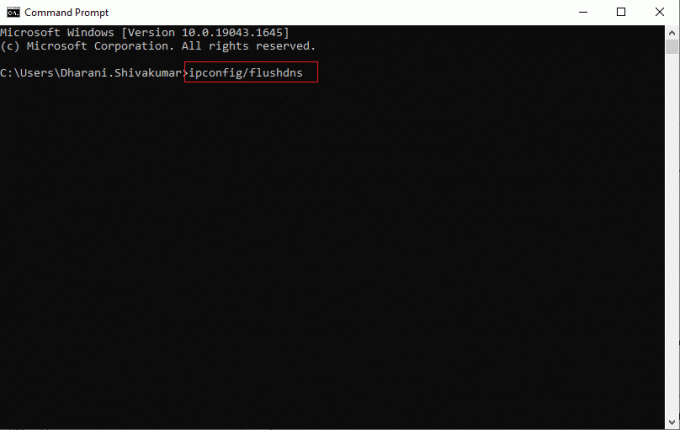
3. Počakajte, da se ukazi izvršijo in znova zaženite računalnik.
2. način: Zaženite Forza Horizon 4 kot skrbnik
To je eden najpogostejših razlogov, ki povzročajo kodo napake Forza Horizon 4 FH001 v vašem računalniku z operacijskim sistemom Windows 10. Do določenih dovoljenj in funkcij lahko dostopate samo, če ste igri Forza Horizon 4 dodelili skrbniške pravice. V tem primeru lahko obravnavano težavo odpravite tako, da sledite spodnjim navodilom.
1. Desni klik na Forza Horizon 4 bližnjica na namizju ali krmarite po namestitveni imenik in z desno miškino tipko kliknite nanjo.
2. Zdaj izberite Lastnosti možnost.

3. Nato preklopite na Kompatibilnost in potrdite polje Zaženite ta program kot skrbnik.

4. Na koncu kliknite na Uporabi > V redu da shranite spremembe.
Preberite tudi: Popravite Forza Horizon 4 se ni mogoče pridružiti seji na Xbox One ali PC
3. način: preverite celovitost datotek iger (Steam)
Videli smo veliko primerov, v katerih datoteke igre manjkajo ali so poškodovane ali pa je imela nepopolne namestitve. Uporabniki lahko izkusijo Forza Horizon 4 FH001 tudi, če jih prekine postopek posodabljanja ali če se datoteke igre premikajo. Pri tej metodi boste odprli Steam in uporabili vgrajeno funkcijo za preverjanje celovitosti igre. Če aplikacija kaj najde, bo zamenjana. Preberite naš vodnik naprej kako preveriti celovitost datotek iger v Steamu.
Opomba: Če uporabljate drugo programsko opremo za objavljanje, morate izvesti podobne korake.
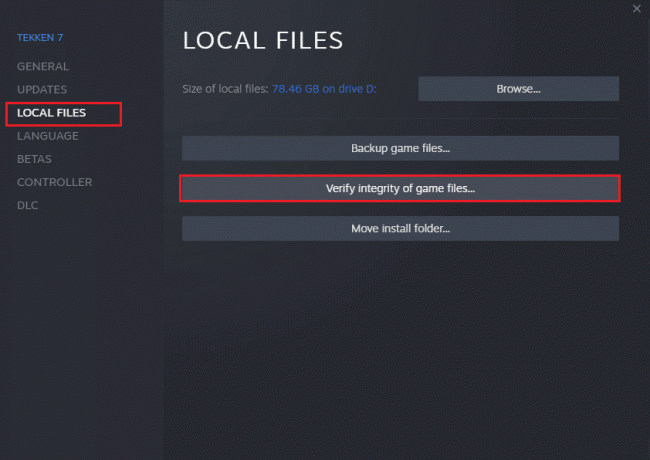
4. način: Spremenite nastavitve požarnega zidu Windows Defender
Prav tako se boste soočili z napako Forza Horizon 4 FH001 zaradi preveč odzivnega ali preveč zaščitnega protivirusnega paketa v vašem računalniku z operacijskim sistemom Windows 10. To prepreči povezavo med zaganjalnikom iger in strežnikom. Če želite odpraviti to težavo, lahko Forza Horizon 4 dodate na seznam dovoljenih v nastavitvah požarnega zidu ali pa težavo začasno onemogočite.
Možnost I: Battle.net na seznam dovoljenih
Če želite omogočiti Forza Horizon 4 v požarnem zidu Windows Defender, sledite našemu vodniku Dovolite ali blokirajte aplikacije prek požarnega zidu Windows in izvedite korake po navodilih.

Možnost II: Onemogoči požarni zid (ni priporočljivo)
Če ne veste, kako onemogočiti požarni zid Windows Defender, si oglejte naš vodnik Kako onemogočiti požarni zid Windows 10 vam bo pri tem pomagal.
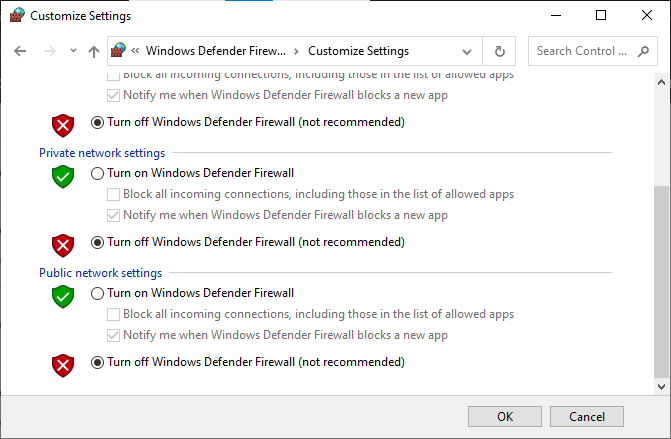
Možnost III: ustvarite novo pravilo v požarnem zidu
1. Udari Windows ključ in tip Požarni zid Windows Defender z napredno varnostjo, nato kliknite na Odprto.
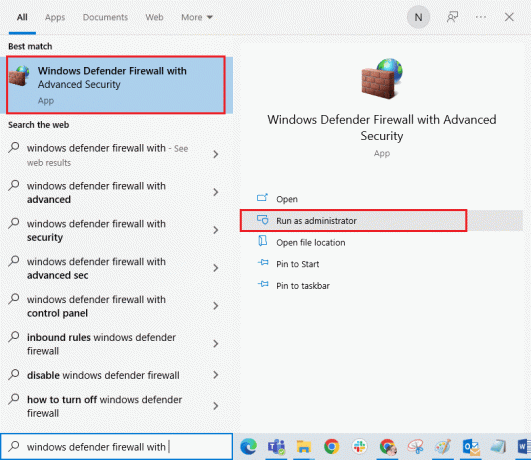
2. Zdaj v levem podoknu kliknite na Dohodna pravila kot je prikazano.
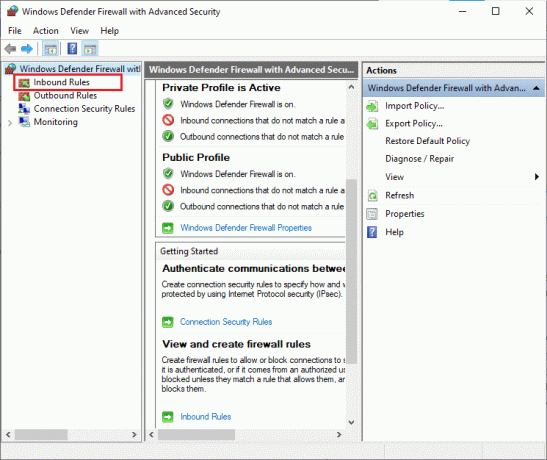
3. Nato v desnem podoknu kliknite na Novo pravilo… kot je prikazano.

4. Zdaj se prepričajte, da ste izbrali Program možnost pod Kakšno vrsto pravila želite ustvariti? meni in kliknite na Naprej> kot je prikazano.
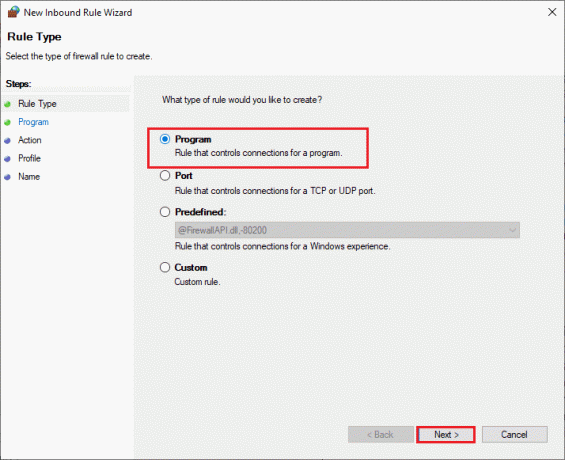
5. Nato kliknite na Prebrskaj... gumb, ki ustreza Ta programska pot: kot je prikazano.
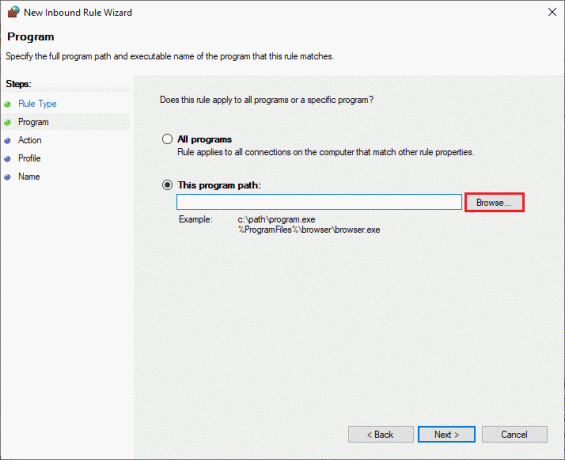
6. Nato se pomaknite do C:\Programske datoteke (x86)\Forza Horizon 4 pot in dvokliknite nastaviti mapa. Nato kliknite na Odprto gumb.
7. Nato kliknite na Naprej > v Čarovnik za novo vhodno pravilo okno, kot je prikazano.
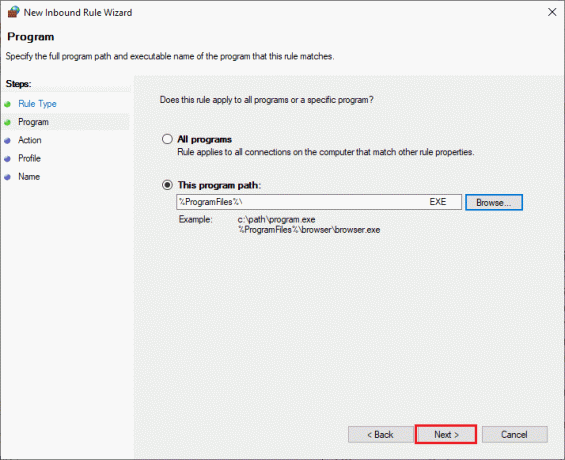
8. Zdaj izberite izbirni gumb zraven Dovoli povezavo in kliknite na Naprej > kot je prikazano.

9. Poskrbi Domena, zasebno, javno polja so izbrana in kliknite na Naprej > kot je prikazano.
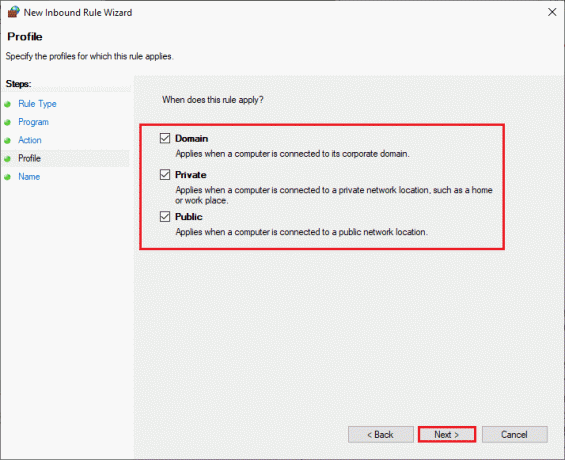
10. Na koncu dodajte ime novemu pravilu in kliknite Končaj.
Končano! Preverite, ali ste odpravili napako Forza Horizon 4 FH001 ali ne.
Preberite tudi:Odpravite napako Forza Horizon FH5 0x803FB107
5. način: Začasno onemogočite protivirusni program (če je na voljo)
Nekateri nezdružljivi protivirusni programi, nameščeni v vašem računalniku, bodo sprožili vprašanje, Forza Horizon 4 FH001. Da bi se izognili konfliktom, morate zagotoviti varnostne nastavitve vašega računalnika z operacijskim sistemom Windows 10 in preveriti, ali so stabilne ali ne. Če želite ugotoviti, ali je protivirusni paket vzrok za kodo napake FH4 FH001, ga enkrat onemogočite in poskusite vzpostaviti povezavo z omrežjem.
Preberite naš vodnik naprej Kako začasno onemogočiti protivirusni program v sistemu Windows 10 in sledite navodilom za začasno onemogočanje protivirusnega programa v vašem računalniku.

Če imate rešitev za svojo težavo, potem ko ste onemogočili protivirusni program v računalniku, vam svetujemo, da popolnoma odstranite program iz računalnika.
Preberite naš vodnik Prisilno odstranite programe, ki se ne bodo odstranili v sistemu Windows 10 da odstranite protivirusni program v računalniku.
6. način: Ustvarite nov uporabniški profil
Ustvarjanje novega uporabniškega računa lahko odpravi vse napake in napake, povezane s profilom. To vam pomaga odpraviti kodo napake Forza Horizon 4 FH001. Nov uporabniški profil lahko ustvarite tako, da sledite korakom, opisanim v našem vodniku, Kako ustvariti lokalni uporabniški račun v sistemu Windows 10

Ko ustvarite nov uporabniški profil, preverite, ali ste odpravili obravnavano napako Forza Horizon 4 ali ne.
Preberite tudi:Popravite zrušitev Forza Horizon 5 v sistemu Windows 10
7. način: Popravite možnost redistribucije Microsoft Visual C++
Lahko pa poskusite popraviti pakete Microsoft Visual C++ za redistribucijo, da popravite Forza Horizon 4 FH001, kot sledi:
1. Udari Windows ključ in tip Aplikacije in funkcije, kliknite na Odprto.

2. Išči Microsoft Visual C++ za nadaljnjo distribucijo paket.
3. Izberite paket in kliknite na Spremeni možnost.

4. Nato kliknite ja na Nadzor uporabniškega računa poziv.
5. V pojavnem oknu, ki se prikaže, kliknite na Popravilo. Počakajte, da se postopek konča.

6. Poskrbite, da spremenite vse pakete Microsoft Visual C++ za redistribucijo tako, da sledite zgornjim korakom.
7. končno, ponovni zagonosebni računalnik.
Odprite aplikacijo, ki je prej niste mogli odpreti. Če to ne deluje, poskusite znova namestiti C++ za redistribucijo.
8. način: Ponovno namestite Microsoft Visual C++ Redistributable
Če prejšnja metoda popravljanja Microsoft C++ Visual Redistributable ni odpravila napake Forza Horizon 4 FH001, potem boste morali znova namestiti reddistributable. Sledite podanim korakom, da jih odstranite in nato znova namestite.
1. Odprite Aplikacije in funkcije sistemske nastavitve.

2. Izberite Microsoft Visual C++ za nadaljnjo distribucijo paket, nato kliknite na Odstrani možnost.

3. Kliknite na Odstrani znova potrdite in odstranite paket.
Opomba: Prepričajte se, da ste odstranili vse pakete za redistribucijo Microsoft Visual C++.
4. Udari Windows ključ, vrsta Ukazni poziv, nato kliknite na Zaženi kot skrbnik.

5. Vnesite naslednje ukaz in pritisnite Vnesiteključ.
Dism.exe /online /Cleanup-Image /StartComponentCleanup

6. Ko je postopek končan, znova zaženite računalnik.
7. Nato obiščite Microsoft Visual C++ spletna stran za redistribucijo za prenos najnovejšega paketa C++, kot je prikazano tukaj.

8. Ko ga prenesete, odprite preneseno datoteko z dvojnim klikom nanj Moji prenosi. Namestite paket tako, da sledite navodilom na zaslonu.
9. Ko je namestitev končana, končno znova zaženite računalnik.
Odprite Origin in preverite, ali se znova soočate s težavo zrušitve. Če se težava ponovi, poskusite naslednje možnosti.
Preberite tudi:Odpravite napako pri namestitvi Microsoft Visual C++ 2015 za ponovno distribucijo 0x80240017
9. način: Znova namestite DirectX
Če želite uživati v brezhibni multimedijski izkušnji na Forza Horizon (FH4), se morate prepričati, ali je nameščen DirectX in ali je posodobljen na najnovejšo različico. DirectX vam pomaga izboljšati izkušnjo vizualnih medijev, zlasti za grafične igre in aplikacije. DirectX 12 je prilagodljiv za aplikacije z visoko grafično podporo v vašem računalniku z operacijskim sistemom Windows 10. Tako Forza Horizon 4 ve, kaj mora storiti, vi pa lahko preverite, ali vaš računalnik že vsebuje DirectX 12. Preberite naš vodnik naprej kako znova namestiti DirectX v Windows 10.

Po namestitvi DirectX preverite, ali se napaka Forza Horizon 4 znova pojavi.
10. način: Znova namestite Forza Horizon 4
Če vam nobena od metod ni pomagala, poskusite znova namestiti igro, če je mogoče. Vse nastavitve in konfiguracijske nastavitve bodo osvežene, ko ga znova namestite, zato je več možnosti, da boste dosegli popravek za kodo napake FH4 FH001.
1. Udari Tipki Windows + I hkrati za zagon Nastavitve sistema Windows.
2. Zdaj kliknite na Aplikacije nastavitev.

3. Zdaj poiščite in kliknite Forza Horizon (FH4) igro in izberite Odstrani možnost.

4. Zdaj potrdite poziv, če obstaja, in znova zaženite računalnik ko ste odstranili Forza Horizon (FH4).
5. Nato znova prenesite igro iz Microsoft Store.

Končno ste znova namestili Forza Horizon v svoj računalnik. Odpravil bi vse težave, povezane z aplikacijo.
Priporočeno:
- Popravite zrušitev Star Citizen v sistemu Windows 10
- Odpravite napako pri prenosu Sea of Thieves
- Popravite, da se Forza Horizon 4 ne zažene v sistemu Windows 10
- Popravite zastoj Forza Horizon 5 na nalagalnem zaslonu
Upamo, da vam je bil ta vodnik koristen in da ste ga lahko popravili Napaka Forza Horizon 4 FH001 v sistemu Windows 10. Sporočite nam, katera metoda je bila za vas najboljša. Če imate kakršna koli vprašanja/predloge v zvezi s tem člankom, jih lahko napišete v razdelku za komentarje.



